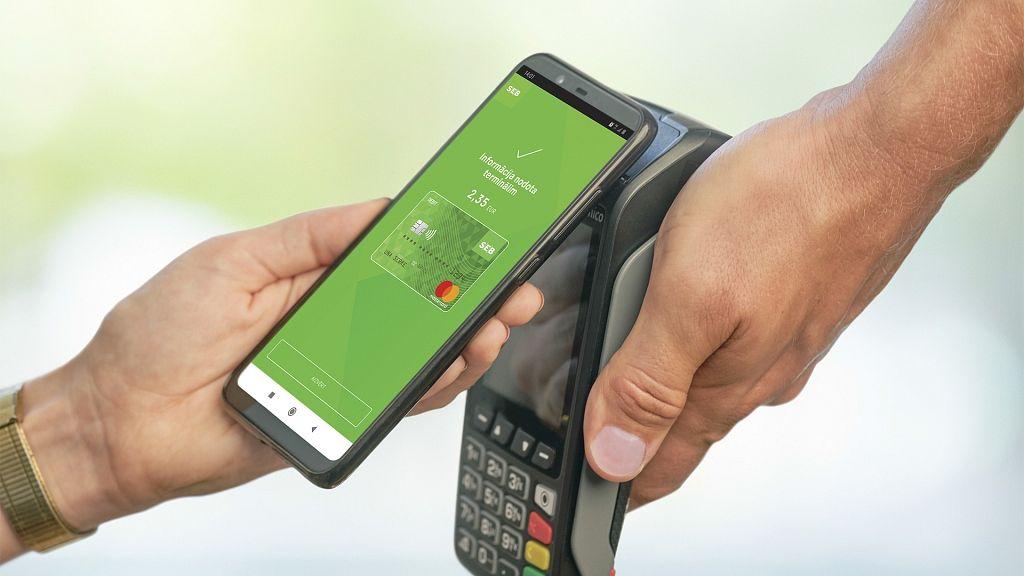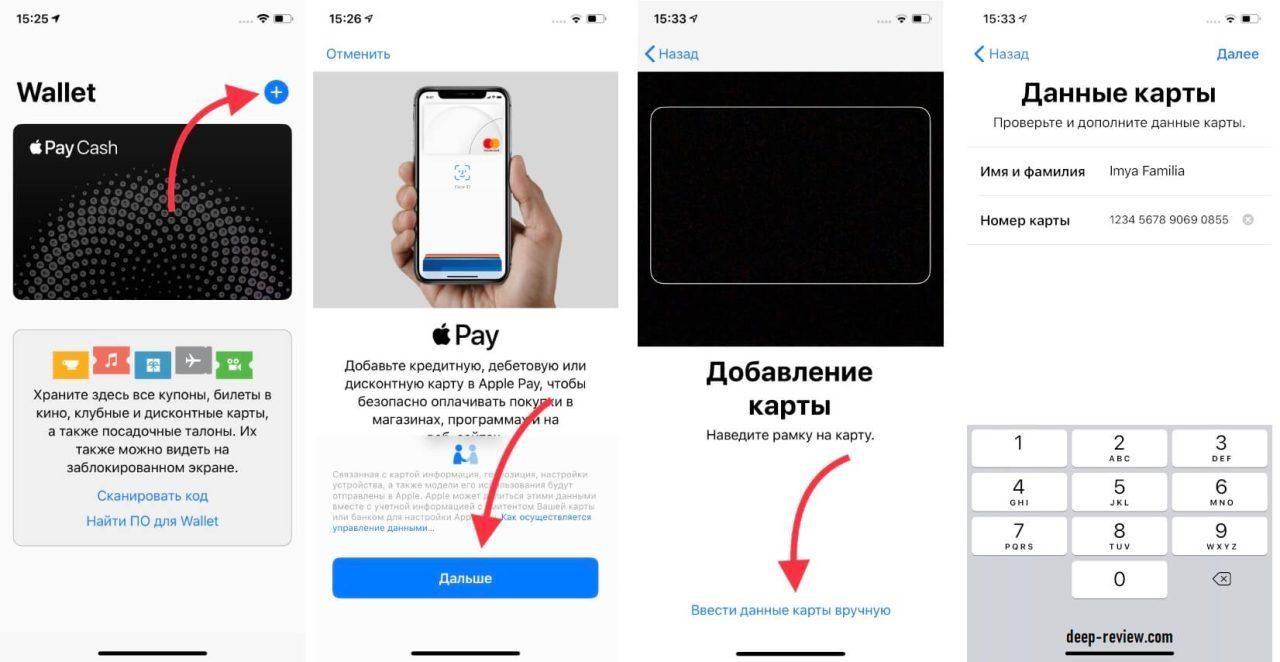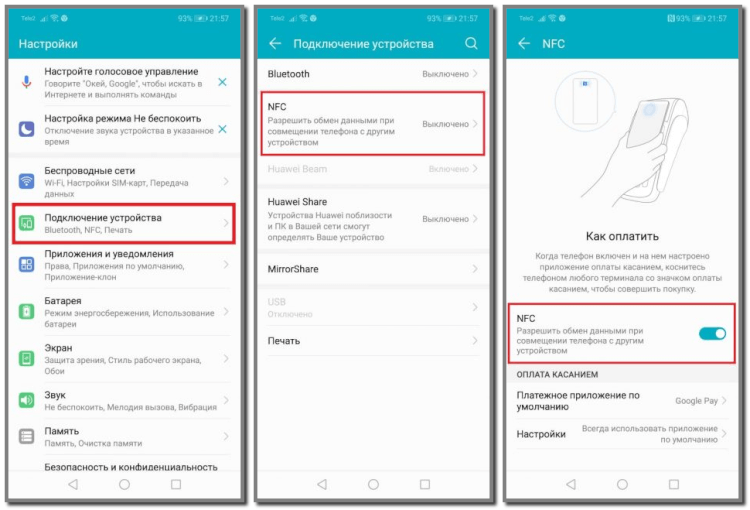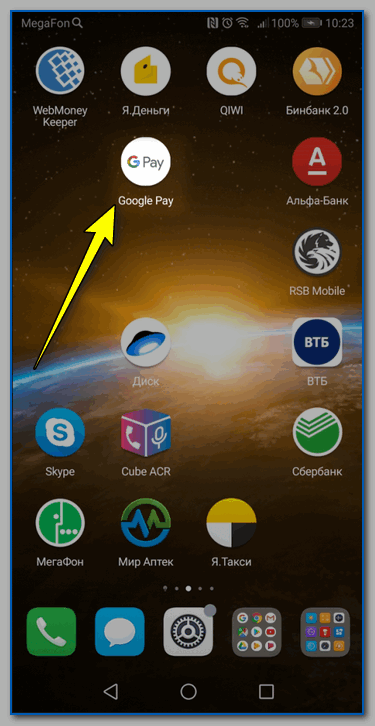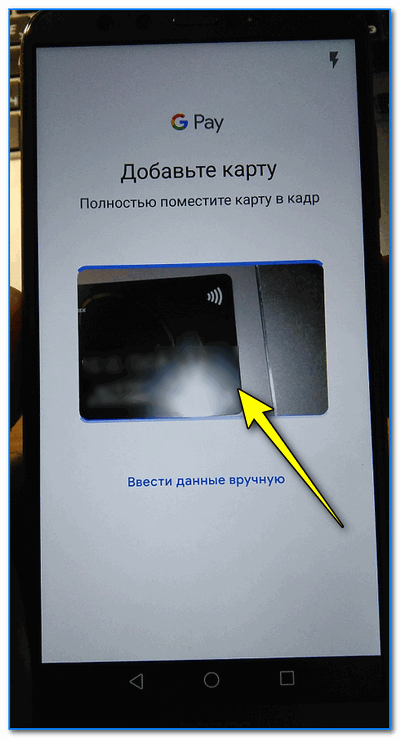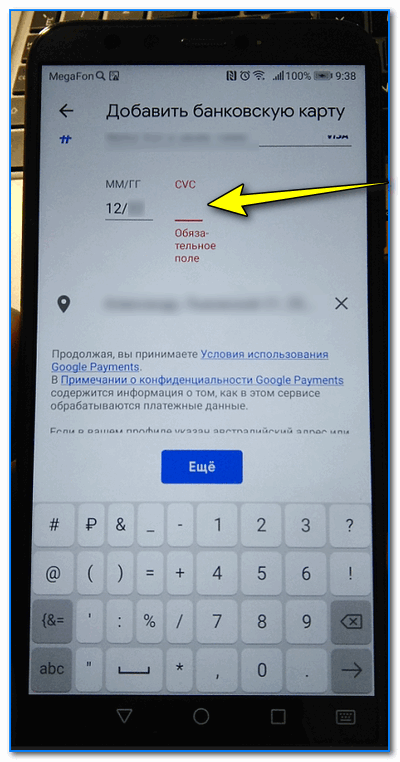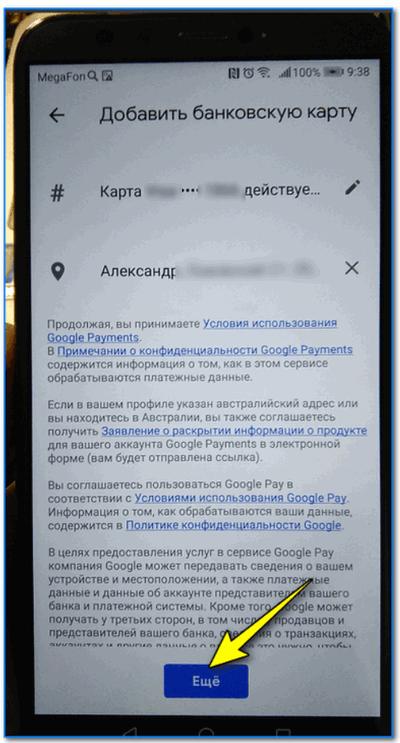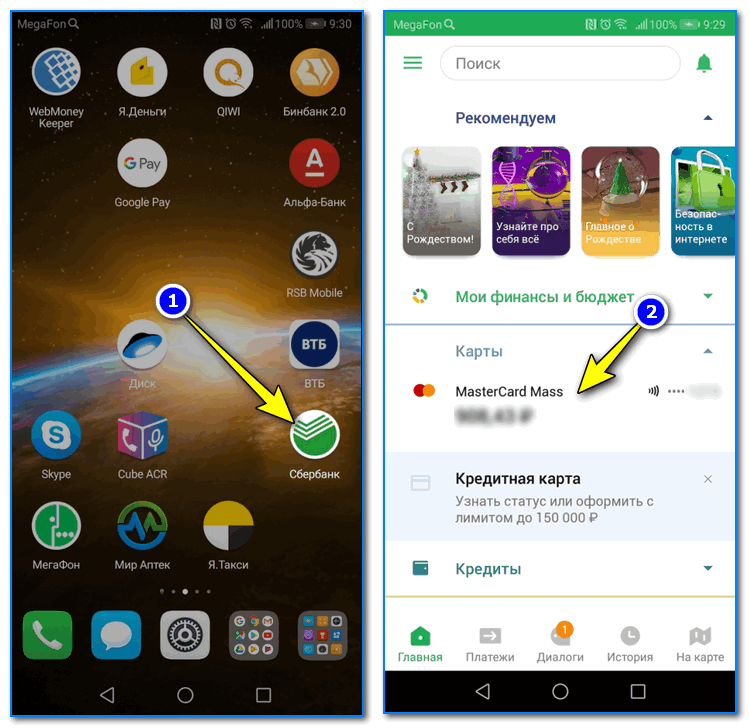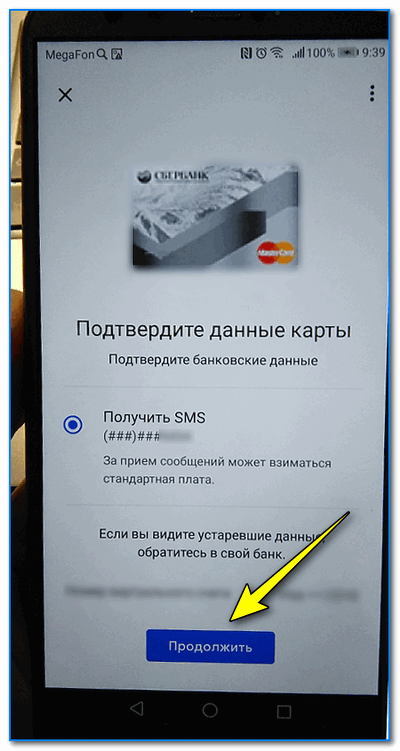Смартфон давно перестал использоваться только для коннекта с другими пользователями. Происходит активная модернизация гаджета, которая делает простой девайс универсальным. Одна из наиболее востребованных функций для современных юзеров – возможность применения смартфона как банковской картой.
Бесконтактные способы оплаты – что это?
Бесконтактные платежи стали использовать многие компании путем установки специальных терминалов в магазинах. Эта инновационная система оплаты покупок, не требующая непосредственного контакта устройства и носителя денежных средств. Списание оплаты осуществляется через сигнал чипа.
Первоначально бесконтактный способ оплаты был разработан исключительно для упрощения работы банковских карт. Они стали выпускаться в новом формате – снабженные чипом и специальным значком. Не так давно функция стала внедряться и в мобильные телефоны.
Возможность бесконтактной оплаты отображается модулем NFC. Позволяет не только осуществлять покупки на кассах магазинов, но и обмениваться информационными файлами небольшого объема. У NFC ограниченный радиус действия, не более 10 см.
Преимущества
Основные преимущества бесконтактной оплаты:
- Безопасность и надежность.
- Операция не требует ввода пин-кода.
- Нет необходимости близко контактировать с терминалом.
- В разы сокращается время обслуживания на кассе.
- Встроенный чип компактный и недорогой в производстве, поэтому не занимает много памяти девайса и смартфон с функцией NFC реализуются по доступной цене.
Смартфон с опцией бесконтактной оплаты избавляет от необходимости носить с собой множество банковских карт, уберегает от их потери. Предусмотрено добавление одновременно до 10 карт различных банков. Максимальный комфорт, удобство и безопасность.
Какие телефоны поддерживают
На данным момент далеко не все смартфоны поддерживают опцию NFC. Процесс модернизации происходит постепенно. Основная ставка на продвижение бесконтактной оплаты делается на продукцию Apple и некоторые модели девайсов на Андроиде.
iPhone
На яблочных смартфонах бесконтактная оплата возможна:
- При установке последних версий iOS.
- При возможности активации через приложение Wallet.
- При поддержке карты эмитентом банковских карт, работающего с Apple Pay.
Перед выбором iPhone рекомендуется уточнить у консультанта возможность активации NFC у конкретной модели гаджета.
Android
Опцией NFC оснащено большинство последних моделей смартфонов известных брендов на базе Андроид – Samsung, Huawei, Alcatel, ZTE, Asus, HTC. Эти девайсы легко распознать по специальной наклейке N.
Многие смартфоны в базовых настройках не оснащены функцией бесконтактной оплаты. Но наладить ее можно путем установки приложения (например, Life Lock). Он сканирует чип NFC и активирует его работу на устройстве.
Как настроить и платить телефоном
Настройка работы NFC – быстрый и простой процесс. Однако у новичков, начинающих пользователей он может вызвать затруднения. Рекомендуется следовать простым советам ниже, которые позволят легко активировать бесконтактную оплату. При возникновении сложностей в настройке модуля – обратиться в сервисный центр.
Важно изначально проверить возможность смартфона работать с бесконтактной формой оплаты. Если в конкретной модели не предусмотрен модуль, бесполезны попытки настроя функции NFC.
Apple Pay
Для настройки смартфона в форму банковской карты необходимо в Apple Store скачать приложение Wallet. Дальнейшие манипуляции:
- Запустить приложение.
- На главном экране найти и нажать кнопку Добавить.
- Выбрать строку Дебетовая или кредитная карта и клацнуть по сноске Продолжить.
- Ввести данные карты пользователя, следуя пошаговым подсказкам на экран (номер, имя, срок действия). На данном этапе настройки возможно появление запроса об указании названия банка или эмитента. Его надо выбрать из представленного списка или найти через строку ручного поиска.
- Подтвердить указанные данные карты у эмитента или через банк.
Важно! Перед тем, как разрешить применение карты в Apple Pay, эмитент или банк могут потребовать предоставление дополнительных сведений о владельце карты.
При наличии связанного устройства Apple Watch указанную карту можно синхронизировать с умными часами. Это позволит производить оплату покупок не только через смартфон, но и через часы.
Для бесконтактной оплаты можно использовать и карты, ранее добавленные в память смартфона. Для этого:
- открыть приложение Wallet;
- нажать кнопку Добавить;
- выбрать Ранее добавленные карты;
- откроется окно со списком всех активированных на девайсе карт;
- выбрать одну необходимую или несколько карт (одновременно для работы с Apple Pay можно использовать до 10 карт);
- нажать кнопку Продолжить.
Настройка завершена, но перед разрешением использования выбранных карт возможно потребуется указать дополнительные данные о пользователе.
Технология использования iPhone вместо банковской карты
Как платить iPhone с Face ID:
- Дважды нажать боковую кнопку на смартфоне.
- Дождаться, пока на дисплее отобразиться карта, выбранная для оплаты покупок по умолчанию.
- Для осуществления аутентификации поднести телефон к лицу для срабатывания защитной опции Face ID.
- Когда смартфон разблокируется, поднести его к терминалу таким образом, чтобы верхняя область гаджета находилась в нескольких сантиметрах от сканера.
Списание произведется автоматически. При завершении операции на дисплее появится надпись Готово с галочкой.
Немного отличается бесконтактная оплата iPhone с Touch ID. Touch ID – это встроенный в смартфон сканер отпечатка пальца. Способен считывать и идентифицировать своего владельца, защищая данные на девайсе от взлома и хищения.
Для оплаты покупок на кассе приложить палец к датчику Touch ID. После разблокировки устройства поднести его к терминалу, дождаться оповещения на экране телефона (надпись Готова с галочкой).
Google Pay
Если смартфон на базе Android оснащен необходимым модулем, настроить его для работы в форме банковской карты необходимо следующим образом:
- Открыть настройки.
- Перейти в раздел Подключенные устройства. В различных моделях смартфонов этот раздел может именоваться как Дополнительные функции. Зависит от версии Андроида и установленной прошивки. Независимо от названия, оба раздела работают идентично.
- Найти в меню строку NFC.
- Поставить галочку на бесконтактную оплату.
Активировать NFC можно и через строку уведомлений на главном экране. Для этого достаточно просто нажать на значок. При необходимости подкорректировать работу опции можно через пункт Настройки в телефоне.
Рекомендации, как добавить возможность оплаты картой через смартфон с помощью приложения Google Pay:
- Скачать и установить Google Pay из Play Market.
- Открыть приложение.
- Прокрутить экран сверху вниз.
- Найти опцию Добавить карту.
- Ввести данные банковской карты или сфотографировать ее через представленный в приложении сканер.
- Выбрать способ подтверждения использования карты для бесконтактной оплаты через смартфон.
- Ввести код из смс для завершения привязки банковской карты (придет на привязанный номер телефона).
Для оплаты покупок на кассе достаточно поднести гаджет к терминалу в магазине. Важно, чтоб в момент совершения операции значок NFC на панели устройства был активирован.
Samsung Pay
Способ бесконтактной оплаты, разработанный специально для продукции от бренда Samsung. Для активации опции необходимо установить на телефон приложение Samsung Pay.
Для настройки бесконтактной оплаты необходимо:
- На главном окне приложения выбрать пункт Банковские карты и нажать знак +.
- Samsung Pay запросит возможность снимать фотографии. Разрешить.
- Отсканировать банковскую карту через камеру смартфона. Также данные можно ввести вручную (номер, имя, срок действия карты).
- Принять условия обслуживания банка.
- На номер телефона, привязанный к карте, придет смс-уведомление с одноразовым кодом.
- Ввести код в специальное окно. Нажать Отправить.
- Оставить виртуальную подпись. Сделать ее с помощью стилуса или пальцем.
Процесс добавления банковской карты в Samsung Pay окончен. Для активации NFC нажать на символ опции на панели управления или включить функцию в настройках.
Оплата покупок на кассе в магазине происходит в автоматическом режиме. Достаточно поднести смартфон к терминалу для бесконтактной оплаты.
Mir Pay
Для пользователей банковской карты Мир для совершения бесконтактных оплат предусмотрено специальное приложение Mir Pay. Необходимо:
- Скачать и открыть программу Mir Pay через Play Market.
- Войди в приложение, используя активную учетную запись в Google.
- Ознакомиться и принять лицензионное соглашение, политику конфиденциальности.
- В главном меню Mir Pay открыть строку Добавить карту.
- Ввести данные или отсканировать карту через камеру мобильного телефона.
- Ввести код подтверждения. Он будет прислан на номер, привязанный к карте или отправлен на электронную почту (способ подтверждения выбрать самостоятельно).
Карта добавлена. При активации модуля NFC она по умолчанию будет использоваться для бесконтактных оплат.
ПО для неконтактных платежей
Программные обеспечения для NFC чаще всего выпускаются производителями самих смартфонов. Основа иногда предоставляется непосредственно платежными сервисами.
В настоящий момент пользоваться бесконтактными платежами можно через программное обеспечение от:
- Google;
- Huawei;
- Samsung;
- Honor;
- MasterCard;
- Visa;
- PayPal.
Есть аналогичные ПО и от сторонних разработчиков. Наибольшей популярностью пользуются программы от Square Wallet и Life Look.
Как привязать карту Сбербанка в Google Pay / Samsung Pay
Если пользователь является клиентом Сбербанка, задача активировать NFC в телефоне в разы упрощается. Достаточно зайти в официальное приложение банка, открыть свойства карты и выбрать пункт Добавить в Google Pay или Samsung Pay.
Далее необходимо согласиться с условиями конфиденциальности и политики, подтвердить свое решение путем ввода одноразового кода, присланного в смс. После этого карта автоматически подключается к модулю NFC.
Как привязать карту от Google Pay
Для привязки карты потребуется возможность смартфона поддерживать работу модуля. Привязка осуществляется через универсальный сервис – Google Pay.
Необходимо выполнить следующие этапы для привязки банковской карты:
- открыть приложение;
- нажать кнопку Настроить;
- выбрать Способ оплаты;
- занести данные карты (вручную или отсканировав через камеру телефона);
- принять лицензионное соглашение;
- выбрать вариант защиты банковских данных (пин-код, разблокировка по отпечатку пальца или распознанию лица);
- подтвердить указанные данные введением одноразового кода, присланного в смс.
Для каждого банка установлен лимит для оплаты картой через NFC (обычно лимит не превышает 1000 рублей). Если сумма покупки выше, потребуется на терминале ввести пин-код.
Что делать, если не работает
Чаще всего причина невозможности проведения неконтактной оплаты – неверное размещение смартфона к терминалу на кассе. Если опция NFC не срабатывает, стоит попробовать сместить телефон. Разместить его так, чтоб антенна модуля оказалась непосредственно над сканером терминала.
Также частые причины, почему невозможно оплатить покупки через смартфон:
- неверные данные банковской карты;
- окончание срока действия установленной по умолчанию карты;
- недостаточное количество средств на балансе;
- отключенная опция NFC.
Если карта активна и нет сбоя в ее работе, функция NFC включена, а оплата не проходит при любом размещении смартфона над терминалом, стоит обратиться в службу поддержки банка.
Настолько безопасна бесконтактная оплата
Больше всего новичков, которые решили модернизировать телефон в банковскую карту, беспокоит вопрос – насколько безопасна оплата через модуль NFC? В таблице представлены ответы на самые часто задаваемые вопросы о безопасности услуги:




NFC – это инновационная технология для осуществления платежей на расстоянии. Максимальный уровень безопасности и надежности. Позволяет путем простых настроек усовершенствовать смартфон и превратить его в полноценную банковскую карту.